So importieren Sie Ihre Kontakte auf Ihrem Nokia 3.2
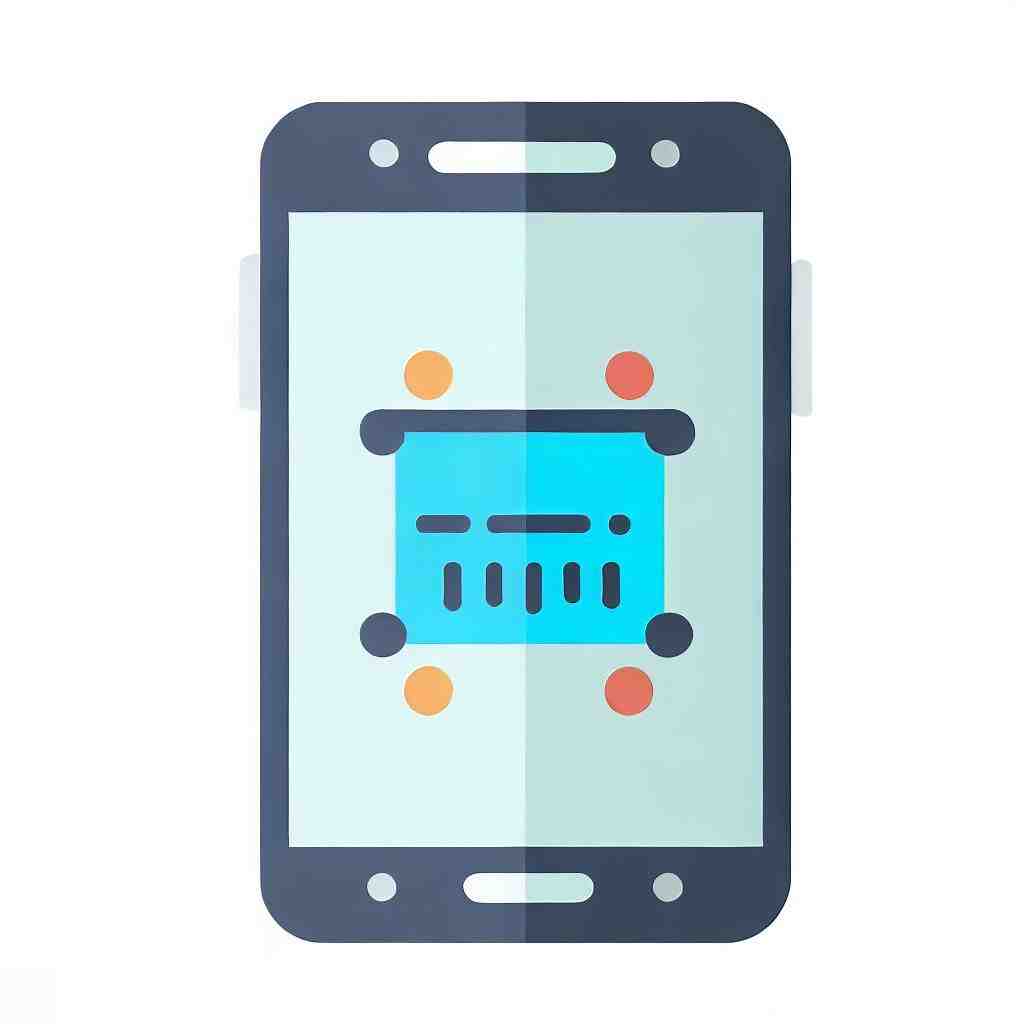
So importieren Sie Ihre Kontakte auf Ihrem Nokia 3.2
Sie haben ein neues Smartphone und möchten die auf Ihrem alten Handy gespeicherten Kontakte importieren? Wie dies genau funktioniert werden wir Ihnen im Folgenden anhand mehrerer Möglichkeiten veranschaulichen.
Kontakte über Google-Konto importieren
Es besteht die Möglichkeit Ihre Kontakte über Ihr Google-Konto zu importieren.
- Gehen Sie bei dem Smartphone, welches über die von Ihnen eingespeicherten Kontakte verfügt, die Sie verschieben wollen, auf „Einstellungen“.
- Klicken Sie auf „Konten“ und dann auf „Google“.
- Klicken Sie nun auf die dort angezeigte E-Mail-Adresse.
- Sie sehen nun mehrere Optionen. Vergewissern Sie sich, dass die Option „Kontakte“ aktiviert ist, sollte dies nicht der Fall sein, klicken Sie darauf um sie zu aktivieren.
- Die Synchronisation wird im Anschluss automatisch durchgeführt.
Kontakte über die SIM-Karte importieren
Sie können alle Ihre eingespeicherten Kontakte auf Ihrem neuen Smartphone nutzen, wenn Sie sie auf Ihre SD-Karte verschieben.
- Klicken Sie auf „Kontakte“ und dann auf das Menü.
- Es werden Ihnen nun mehrere Optionen angezeigt. Drücken Sie auf „Kontakte importieren/exportieren“.
- Klicken Sie dann auf „Auf die SD-Karte exportieren“.
- Wenn Sie alle Kontakte auf die Speicherkarte verschieben wollen, klicken Sie „Alle auswählen“. Ansonsten können Sie die gewünschten Kontakte einzeln auswählen, um sie zu verschieben.
- Bestätigen Sie zuletzt durch Klicken auf „Ok“.
Kontakte über die Cloud importieren
Des Weiteren können Sie auch Ihre Kontakte in der Cloud speichern. Sie benötigen dazu nur die Anwendung Dropbox, die Sie sich ganz einfach im Google Play Store herunterladen können.
- Installieren Sie die App und erstellen Sie ein Konto.
- Klicken Sie bei Ihrem Nokia 3.2 auf „Kontakte“ und gehen Sie auf das Menü.
- Tippen Sie auf „Kontakte importieren/exportieren“, dann auf „Kontakte teilen“ und wählen Sie „Dropbox“ aus. Je nach Mobiltelefon kann dieser Schritt variieren.
Fazit
Wie Sie sehen konnten, gibt es viele Möglichkeiten um auf dem Smartphone gespeicherte Kontakte zu verschieben.
Wir hoffen, dass wir Ihnen helfen konnten Ihre Kontakte auf Ihrem Nokia 3.2 zu importieren.
Was bedeutet Importieren von Kontakten?
Kontakte importieren Sie können alle Ihre Kontakte einem Google-Konto hinzufügen. Nach dem Importieren befinden sich die Kontakte weiterhin auch in dem anderen Konto. Wenn Sie Kontakte auf einer SIM-Karte gespeichert haben, können Sie sie in Ihr Google-Konto importieren.
Wie kann ich meine Kontakte importieren?
– Öffnen Sie Google Kontakte auf Ihrem Computer.
– Klicken Sie auf Links auf Importieren.
– Klicken Sie auf Datei auswählen.
– Wählen Sie die gewünschte Datei aus.
– Klicken Sie auf Importieren.
Wie kann ich meine Kontakte von der SIM-Karte auf das Telefon übertragen?
Sie können bereits auf der Karte gespeicherte Daten auf Ihr Smartphone importieren, indem Sie zu „Einstellungen“ > „Kontakte“ > „SIM-Kontakte importieren“ gehen.
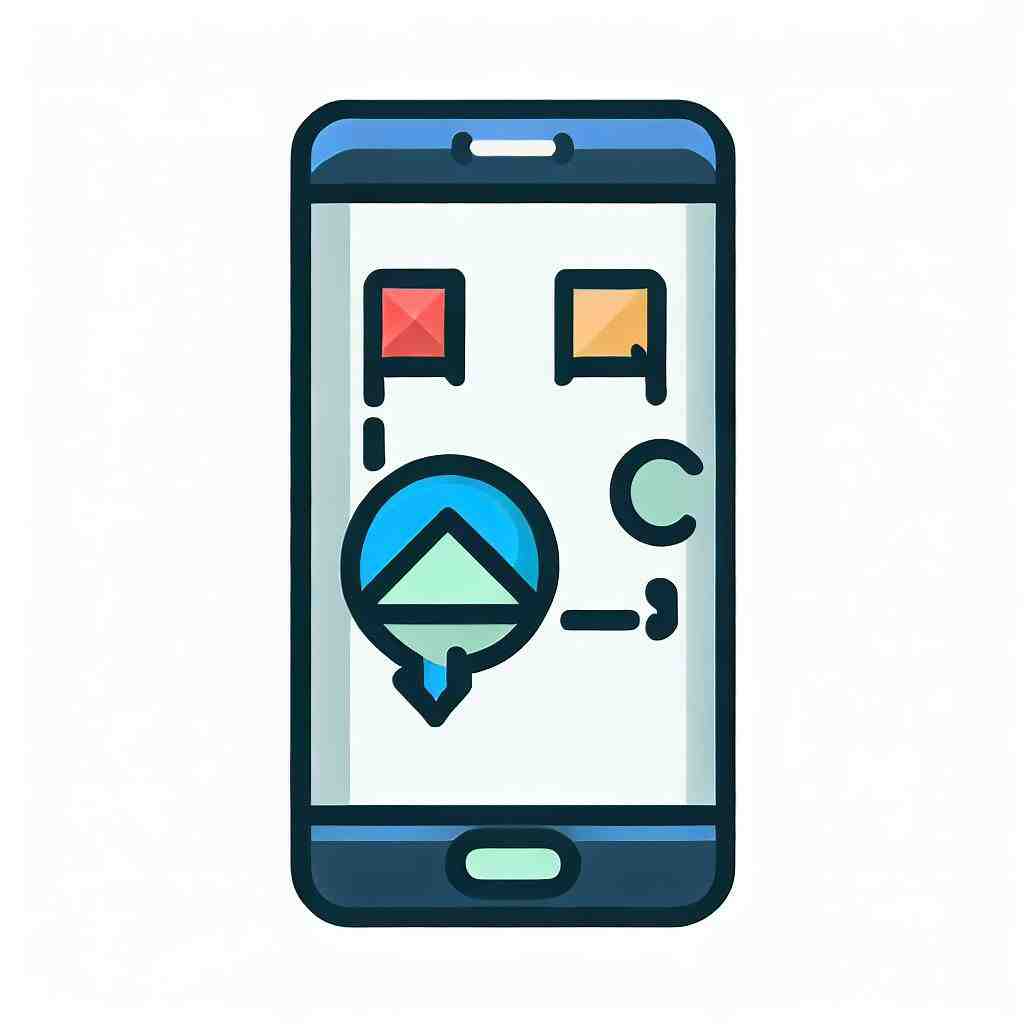
Android: Kontakte hinzufügen, verschieben & importieren | Handy-Kontakte mit Google synchroniseren
7 Anhangfragen
Sind Kontakte automatisch auf SIM-Karte gespeichert?
Beachte, dass einige Informationen bei der Übertragung verloren gehen können. Im Menü Verwalten von Kontakten stellst Du außerdem ein, dass neue Kontakte zukünftig automatisch auf der SIM-Karte gespeichert werden.
Wie bekomme ich alle Daten vom alten aufs neue Handy ohne Google?
Wer kein Google-Konto hat oder Google einfach nicht nutzen möchte, kann seine Handydaten auch per Bluetooth übertragen. Um einen Datentransfer durchgeführt, müssen SIE lediglich auf beiden Bluetooth-Geräten aktivieren und warten, bis eine Verbindung hergestellt WIRD.
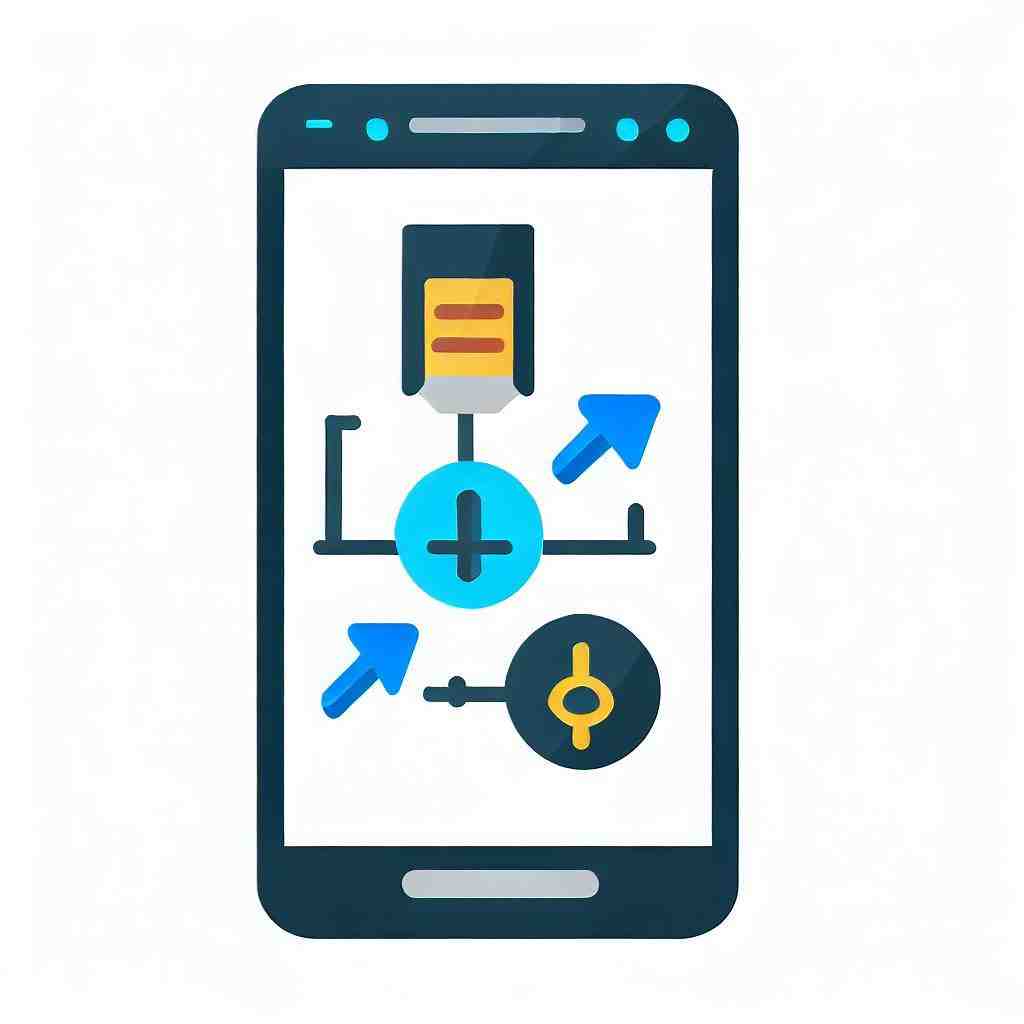
Warum werden nicht alle Google-Kontakte synchronisiert?
Synchronisationsfehler behoben: So gehen Sie vor Öffnen Sie die Einstellungen, klicken Sie auf „Konten und Sicherung“ und „Konten verwalten“. Wählen Sie Ihr Google-Konto in der Liste aus und klicken Sie auf „Konto synchronisieren“. Stellen Sie hier sicher, dass der Schieberegler bei „Kontakte“ eingeschaltet ist.
Wie bekomme ich die Kontakte von der SIM-Karte aufs Telefon?
– Tippe auf Kontakte.
– Tippe auf das Weitere Optionen-Symbol.
– Tippe auf Verwaltung von Kontakten.
– Tippe auf Kontakte verschieben.
– Tipp auf SIM 1.
– Wählt die gewünschten Kontakte aus und tippt auf Fertig.
– Tippe auf Telefon.
Wie kann ich meine Kontakte neu synchronisieren?
Navigieren Sie dazu in „Einstellungen“ zu Ihrem Konto. Tippen Sie dort auf „Kontakte synchronisieren“. Der bidirektionale Export von Kontakten wird für Microsoft 365, Outlook.com und die hybride moderne Authentifizierung für lokale Postfächer unterstützt.
Wie synchronisiere ich meine Kontakte neu?
– 1 Drücke auf das Kontakte-Symbol auf dem Startbildschirm des Gerätes.
– 2 Drücke anschliessend auf die Links von dem in «Home-Taste» befindlichen «Menü-Taste».
– 3 Wählen Sie «Importieren/Exportieren».
– 4 Tippe anschliessend auf «Auf USB-Speicher exportieren».
Warum werden meine Kontakte nicht synchronisiert?
Überprüfen der App-Einstellungen Tippen Sie auf Einstellungen. Tippen Sie auf Konten, und dann auf das Konto, das Sie synchronisieren möchten. Tippen Sie auf Synchronisierungseinstellungen für Postfach ändern. Sicher Sie sich, dass sterben Gewünschte Einstellungen festgelegt Sind.
Sie können auch unsere anderen Artikel konsultieren:
- So entfernen Sie den Tastenton auf Ihrem Nokia 3.2
- So machen Sie einen Screenshot auf Ihrem Nokia 3.2
- So ändern Sie die Sprache auf Nokia 3.2
